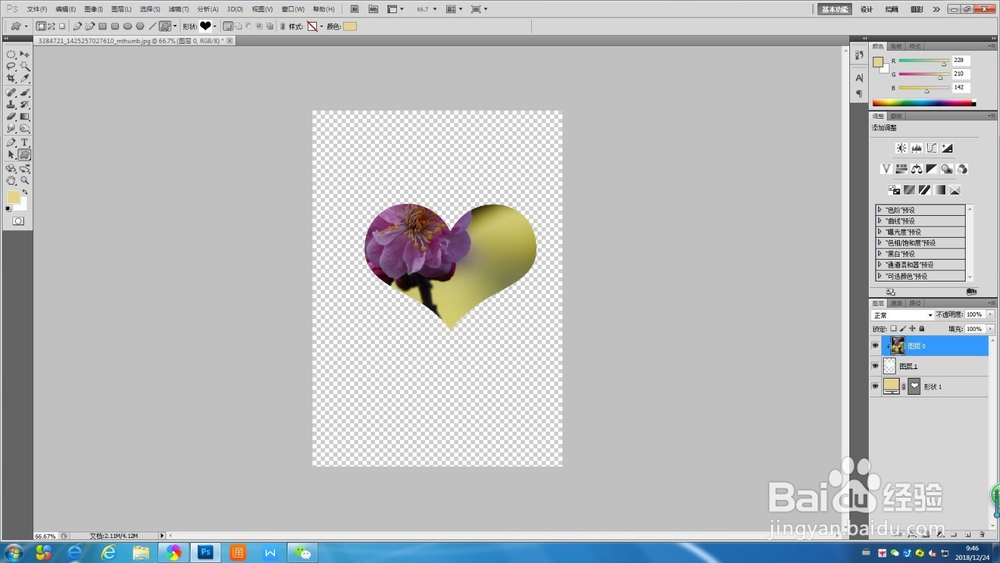如何用PS把图片放入桃心中
1、首先打开PS,在【文件】菜单栏中选择【打开】,选择所需要制作的图片,双击图片解锁图层

2、选择【自定义形状】工具,在菜单栏中选择形状旁边小三角,选中桃心。

3、在图片中画出桃心,按住ctrl键不放,点击图层中桃心,桃心就成为选区。
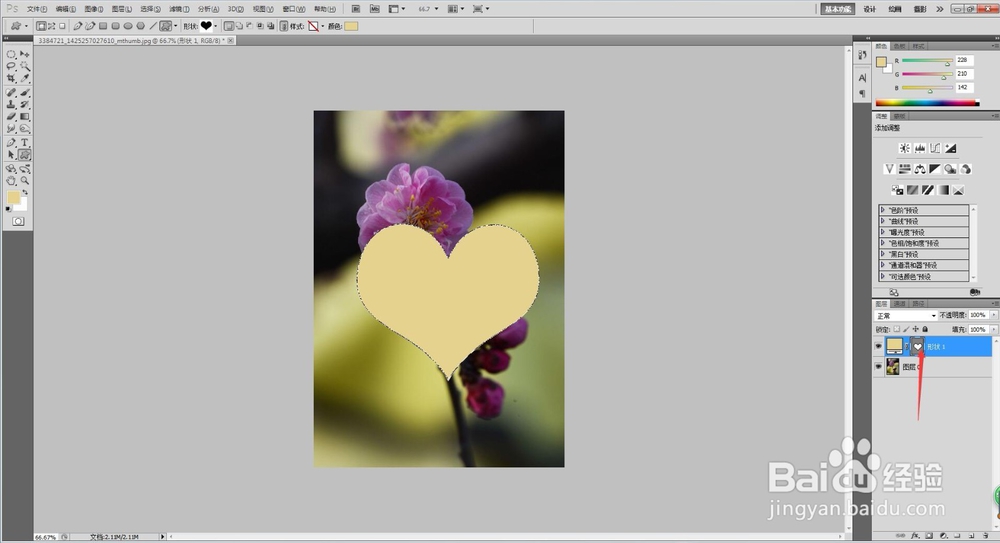
4、新建图层Ctrl+shift+n,在图层中,Ctrl+delete填充前景色,ctrl+d取消选区。
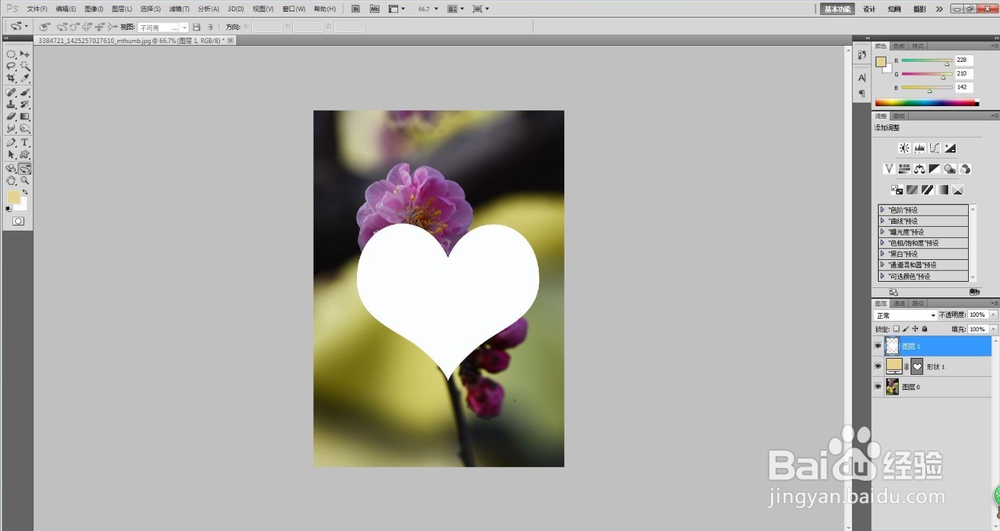
5、选中需要变化图片的图层,选择【图层】菜单栏中【排列】【置于顶层】

6、按住快捷键ctrl+alt+G,这样图片就可以放置桃心中,可以移动图片就可以改变图片在桃心中的位置。